
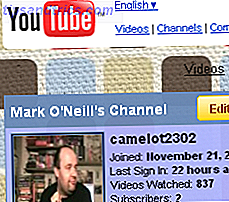 Νωρίτερα φέτος, πήρα τη βουτιά και αγόρασα μια βιντεοκάμερα. Δεν είχα μεγάλη πιθανότητα να γυρίσω πολλές ταινίες ακόμα λόγω εργασιακών δεσμεύσεων, αλλά είμαι αποφασισμένος να αλλάξω όλα αυτά το 2009. Έτσι, τις δύο τελευταίες εβδομάδες, έχω ξεμπλέξει τη σελίδα μου στο YouTube, εν όψει όλων τα βίντεο που σκοπεύω να ανεβάσω κατά το επόμενο έτος.
Νωρίτερα φέτος, πήρα τη βουτιά και αγόρασα μια βιντεοκάμερα. Δεν είχα μεγάλη πιθανότητα να γυρίσω πολλές ταινίες ακόμα λόγω εργασιακών δεσμεύσεων, αλλά είμαι αποφασισμένος να αλλάξω όλα αυτά το 2009. Έτσι, τις δύο τελευταίες εβδομάδες, έχω ξεμπλέξει τη σελίδα μου στο YouTube, εν όψει όλων τα βίντεο που σκοπεύω να ανεβάσω κατά το επόμενο έτος.
Κάτι τέτοιο με έκανε να συνειδητοποιήσω όλες τις επιλογές προσαρμογής που ποτέ δεν ήξερα ότι υπήρχε μέχρι τώρα και μπορείτε να περάσετε κυριολεκτικά ηλικίες μικροαλλαγές και twunking αυτό (νομίζω ότι έχω εφεύρει μόνο τη δική μου λέξη) όπως τον θέλετε.
Ας ρίξουμε μια ματιά σε μερικά από τα πράγματα που μπορείτε να κάνετε για να φτιάξετε τη δική σας σελίδα χρήστη YouTube.
Το πρώτο βήμα (φυσικά) είναι να δημιουργήσετε το λογαριασμό σας στο YouTube. Στη συνέχεια, μόλις συνδεθείτε, η σελίδα χρήστη μπορεί να βρεθεί στη διεύθυνση http://www.youtube.com/user/ ΟΝΟΜΑΣΤΕ ΤΟΥΣ ΧΡΗΣΤΕΣ . Όπως μπορείτε να δείτε από το παραπάνω στιγμιότυπο οθόνης, το πλαίσιο στην επάνω αριστερή γωνία της σελίδας έχει ένα κίτρινο κουμπί "κανάλι επεξεργασίας". Κάντε κλικ σε αυτό για να βρείτε τις επιλογές προσαρμογής που είναι διαθέσιμες σε εσάς.
Οι τρεις επιλογές είναι:
Πληροφορίες καναλιού
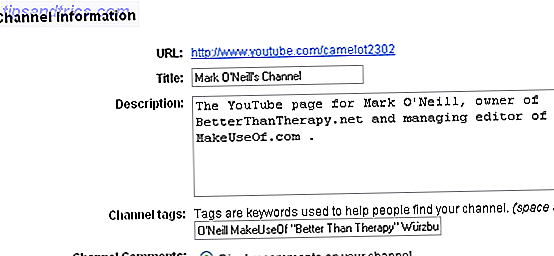
Συνιστάται ιδιαίτερα αυτό να συμπληρωθεί σωστά καθώς αυτές οι πληροφορίες ευρετηριάζονται στις μηχανές αναζήτησης. Βεβαιωθείτε λοιπόν ότι η περιγραφή και οι ετικέτες έχουν γίνει σωστά.
Σχεδίαση καναλιών
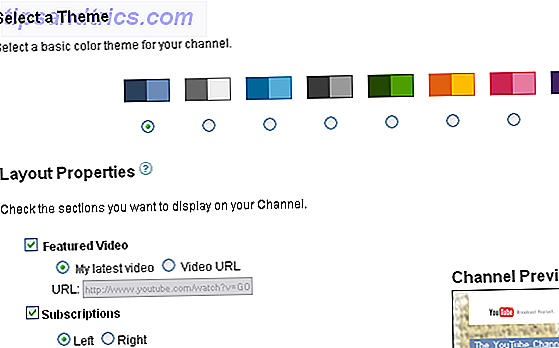
Αυτή είναι η πιο σημαντική επιλογή όλων. Εδώ μπορείτε να καθορίσετε τα χρώματα της σελίδας σας ή να καθορίσετε ένα σχέδιο φόντου. Μπορείτε επίσης να αναδιατάξετε τη διάταξη των πλαισίων στη σελίδα σας, να ορίσετε ποιο βίντεο θα εμφανίζεται στο επάνω μέρος της σελίδας σας και πολλά άλλα.
Τώρα πολλοί χρήστες μπορούν να επιλέξουν να έχουν ένα προεπιλεγμένο απλό χρώμα στη σελίδα τους, αλλά ξέρατε ότι μπορείτε να μεταφορτώσετε μια άλλη ταπετσαρία ως φόντο; Πρόσφατα μιλήσαμε για κοινωνικές ταπετσαρίες 5 Εφαρμογές για να κάνουμε δημιουργικές φωτογραφίες κάλυψης του Facebook & Φωτογραφίες προφίλ 5 Εφαρμογές για να κάνουμε δημιουργικές φωτογραφίες κάλυψης του Facebook και φωτογραφίες προφίλ Στο Facebook, η εικόνα του προφίλ σας και η φωτογραφία του εξώφυλλου σας έχουν μεγάλη σημασία. Δημιουργήστε την τέλεια φωτογραφία κάλυψης Facebook με αυτά τα πέντε απλά και δωρεάν εργαλεία. Διαβάστε περισσότερα και μπορείτε να χρησιμοποιήσετε τα ίδια wallpapers στη σελίδα σας στο YouTube. Απλά μεταφορτώστε την ταπετσαρία σας στην ενότητα "Προχωρημένη προσαρμογή σχεδιασμού", επιλέξτε "επανάληψη εικόνας φόντου" και bingo, έχετε τον εαυτό σας ένα ωραίο υπόβαθρο.
Αξίζει να αφιερώσετε πολύ χρόνο σε αυτήν την επιλογή μέχρι να φτάσετε τα πράγματα όπως ακριβώς θέλετε. Μπορείτε να αλλάξετε τη γραμματοσειρά, τις λίστες αναπαραγωγής που εμφανίζονται, τα πλαίσια που εμφανίζονται, το χρώμα των συνδέσμων και το χρώμα του κειμένου.
Οργανώστε τα βίντεο
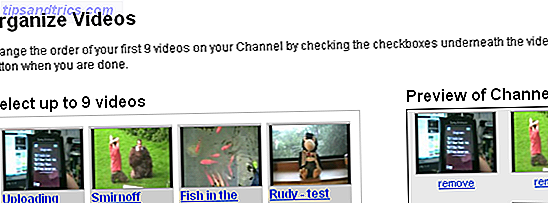
Αυτή η επιλογή δεν είναι τόσο σημαντική κατά τη γνώμη μου. Το μόνο που κάνει είναι να σας επιτρέψει να αναδιατάξετε τη σειρά των μεταφορτωμένων βίντεο σας, ώστε να μπορείτε να μετακινήσετε ορισμένα από αυτά προς τα εμπρός. Έτσι εάν έχετε ένα βίντεο που θέλετε να εμφανίσετε πιο εμφανώς, μπορείτε να το προωθήσετε. Αλλά αν δεν σας νοιάζει, μπορείτε να δώσετε αυτήν την επιλογή ένα χάσμα.
Αυτές είναι οι τρεις επιλογές που σας προσφέρει το YouTube για να προσαρμόσετε τη σελίδα σας. Εάν ξοδεύετε κάποιο χρόνο εργασίας σε αυτές τις επιλογές, θα εκπλαγείτε με το πόσο μεγάλη είναι η σελίδα σας στη συνέχεια.
Ποιες προσαρμογές έχετε κάνει στη σελίδα σας στο YouTube; Ποιες συμβουλές και κόλπα μπορείτε να προσφέρετε σε ανθρώπους που θέλουν να ξεφλουδίσουν τη σελίδα τους; Ενημερώστε μας στα σχόλια.



